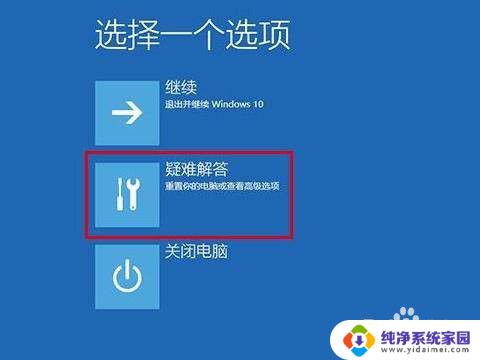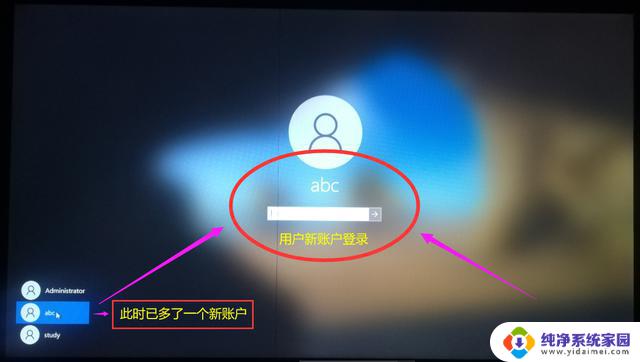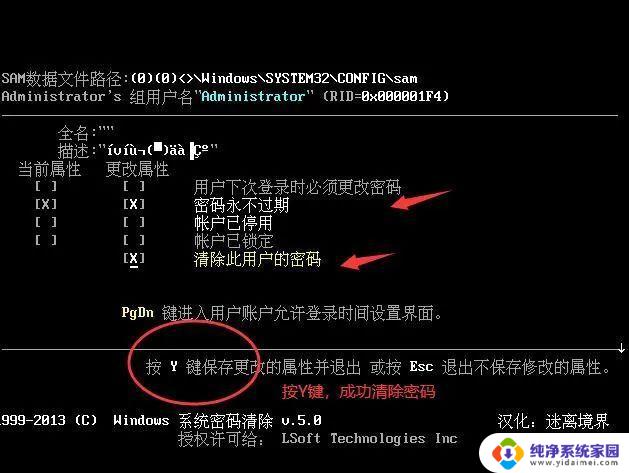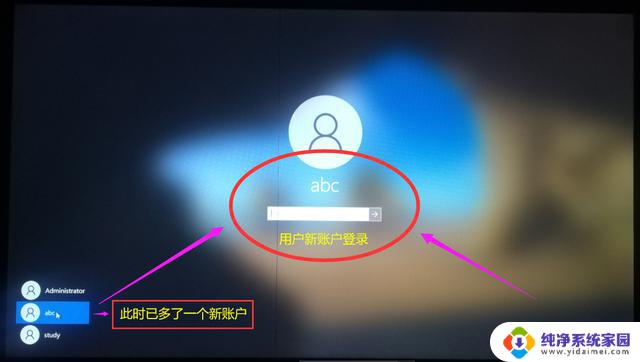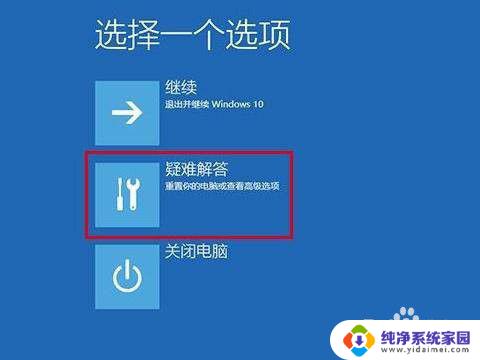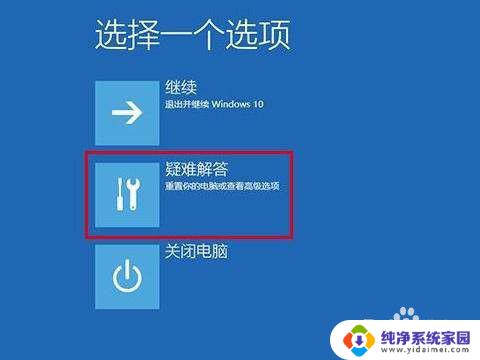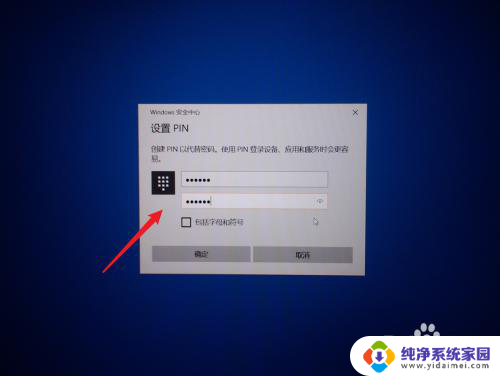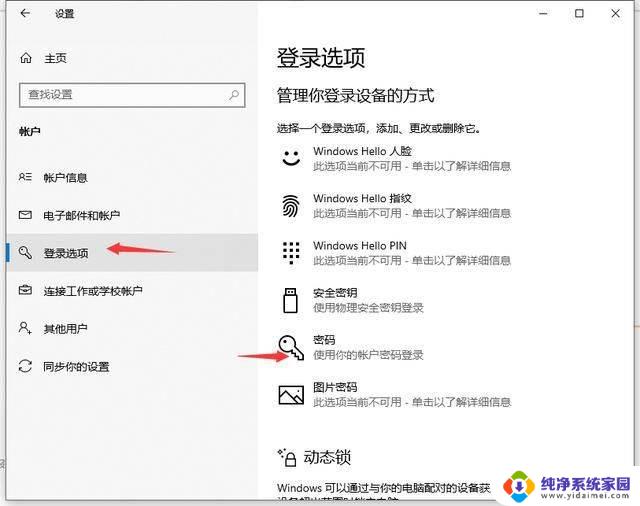win10电脑开机密码忘记怎么办 win10忘记开机密码无法登录怎么办
win10电脑开机密码忘记怎么办,在现代社会中电脑已经成为我们生活中不可或缺的一部分,有时候我们可能会不小心忘记了自己的Win10电脑的开机密码,导致无法登录系统。这种情况下,我们应该如何应对呢?在本文中将会介绍一些解决Win10忘记开机密码问题的方法,帮助大家重新获得对电脑系统的访问权限。无论是通过重置密码还是使用其他工具,我们都可以找到适合自己的方法来解决这一困扰。
具体方法:
1.
点击疑难解答
重启或开机,在Windows 启动前,按重启或电源按钮连续强制重启 3 次,即可进入选择选项页面,点击“疑难解答”。
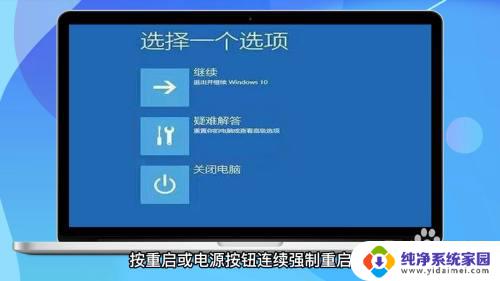
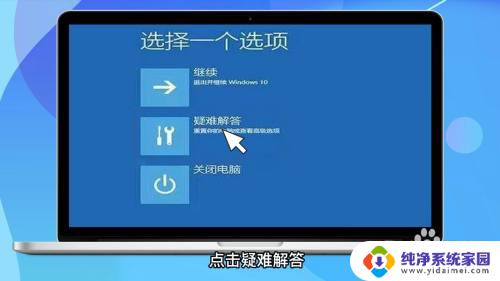
2.
进入高级选项
在页面中找到并点击“高级选项”,进入页面点击“启动设置”。
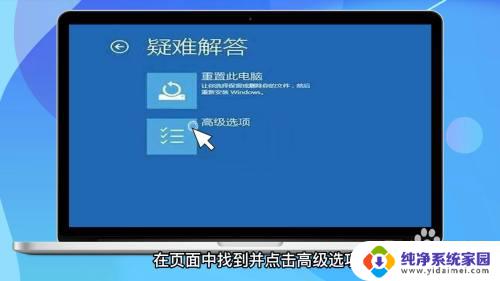

3.
启动安全模式
在启动设置页面中,点击“重启”。根据页面提示按6或者F6就可以启用带命令提示符的安全模式。
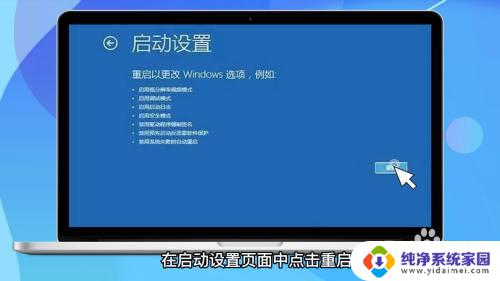
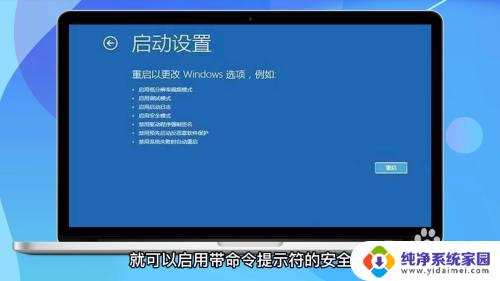
4.
重启电脑
出现安全模式,在页面中输入net user aaaadd并回车,继续输入并回车执行net localgroup administrators aaa add。重启电脑即可。



以上是win10电脑开机密码忘记的解决方法,如果遇到此类情况,您可以尝试按照本指南进行解决,希望本文对您有所帮助。